Utnyttja WiFi på bästa sätt för Android-telefoner
Oavsett om du är hemma, arbetar eller strövar utomhus har du tillgång till Wi-Fi-nätverk. Och för att använda den här tjänsten behöver du bara en trådlös bärbar dator eller handhållen enhet med Wi-Fi påslaget. Wi-Fi-nätverk erbjuder generellt en snabbare och mer prisvärd anslutning än vad du får via vanligt mobilnät, och ännu bättre, och dessutom sparar Wi-Fi en del av batteriet.
Verkligen, vi är välsignade med att ha sådan teknik i vår värld. Därmed, när vi möter något problem relaterade till Wi-Fi-anslutning, blir vi lätt irriterade och upprörda. I den här artikeln finns några av de vanligaste Android Wi-Fi-problemen och de föreslagna lösningarna så att du har en komplett guide i ämnet.
Del 1: Topp 5 Android Wi-Fi Manager-appar
För att njuta av Wi-Fi-anslutning dygnet runt utan krångel och utan några tekniska problem behöver du definitivt en Wi-Fi-hanterare-app. Vi har listat de bästa Android Wi-Fi Manager-apparna här:
Notera: För din bekvämlighet laddar du bara ner Android Wi-Fi Manager APK-filer till datorn. Låt sedan det rekommenderade verktyget gör resten åt dig.
1. Android Wi-Fi Manager
Det är ett bra verktyg för att upptäcka offentliga nätverk. Och den hanterar dem så att du enkelt kan komma åt dem.
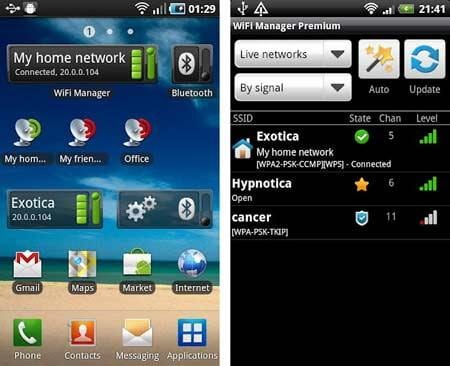
fördelar:
- Upptäck öppna nätverk runt dig.
- Högre anslutningskvalitet tack vare en grafisk kanalradar.
- Ge dina egna ikoner och beskrivningar till olika Wi-Fi-hotspots.
- Med ett enda tryck kan du växla till dina favoritnätverk.
- Mindless växling mellan fasta och dynamiska (DHCP) IP-adresser.
Nackdelar:
- Vissa användare har ett klagomål på dess förmåga att automatiskt byta till de tillgängliga nätverken om det nuvarande nätverket är nere.
- För Android-inställningar i 2 kan användaren inte njuta av den automatiska växlingen mellan fasta och dynamiska (DHCP) IP-adresser.
- Vissa funktioner kräver att du köper premiumpaketet för $1.75
2. Wi-Finder
Wi-Finder är ett annat bra verktyg för att komma åt alla Wi-Fi-nätverk som Open, WPA, WEP, WPA2. Om du behöver en lista över nätverk som inkluderar kanal, kryptering och grafisk nivå, så hjälper det.
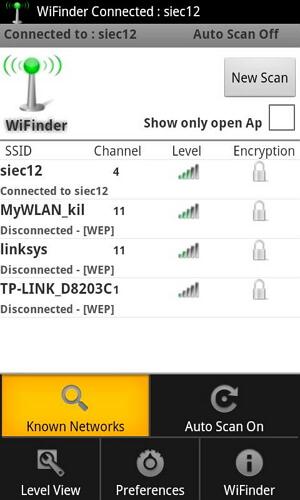
fördelar:
- Du kan ofta spara eller ta bort nätverk.
- Support Glöm alternativ.
- Auto Scan-funktion.
Nackdelar:
- Många buggar, men den senaste versionen fixade några av dem.
- Ibland ansluter den inte och det tvingar dig att använda din inställningsmeny för att komma åt dina nätverk.
- För vissa användare ber den fortfarande om ett lösenord!
- Vissa språk stöds inte, men nyligen har kinesiska och tyska språk lagts till
3. Wi-Fi Hotspot & USB Tether Pro
Denna app är en perfekt lösning för dem som bryr sig om att ha internetuppkoppling vart de än går. Det förvandlar din telefon till en internethotspot, så att du kan använda din surfplatta, spelkonsol eller till och med bärbar dator online.
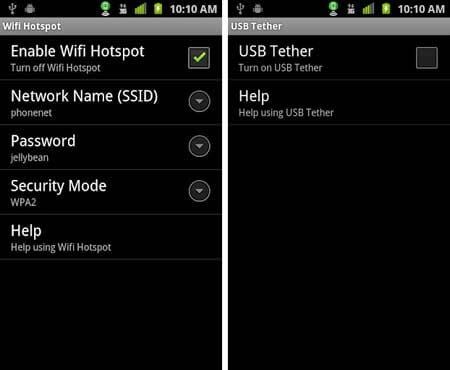
fördelar:
- Det möjliggör Internet via USB.
- Det fungerar smidigt med de senaste 4G-anslutningarna.
- Kräver inte rot.
Nackdelar:
- Det fungerar bara med vissa telefoner så du måste prova gratisversionen ‘Lite’ för att upptäcka om den fungerar med din telefon.
- Det fungerar inte med de flesta HTC-telefoner.
- Appen kan sluta fungera med alla programuppdateringar från en trådlös operatör eller Android.
4.Free Zone – Gratis Wi-Fi-skanner
Med FreeZone kan du enkelt upptäcka och njuta av gratis anslutning med lösenordsfria Wi-Fi-hotspots.
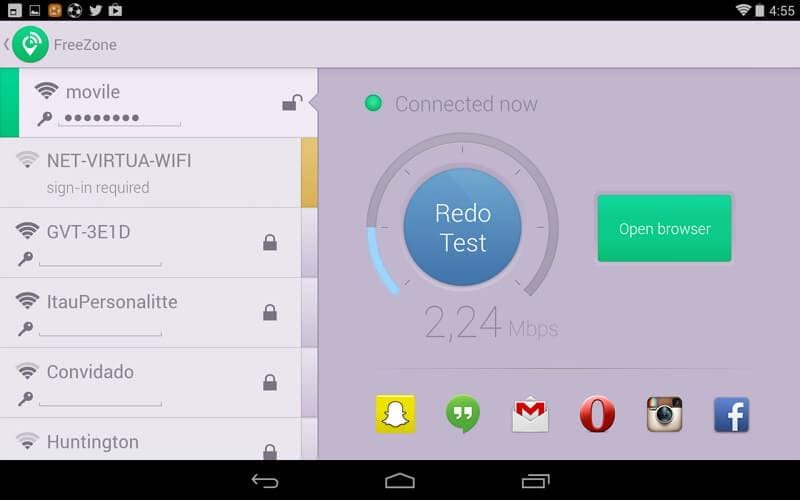
fördelar:
- Automatisk avisering när en gratis Wi-Fi-hotspot upptäckts.
- Det fungerar smidigt med de senaste 4G-anslutningarna.
- En karta över platser nära dig som erbjuder gratis trådlös nätverksanslutning
- Direkt åtkomst till 5 miljoner Wi-Fi-nätverk!
Nackdelar:
- Vissa användare anser att det är knepigt, du kanske delar din hotspot och det går inte att ångra det.
5. Wi-Fi-översikt 360
Det är ett häpnadsväckande verktyg för att optimera och hantera ditt använda trådlösa nätverk och i en handvändning får du detaljerad information om WLAN:en: namn, signalstyrka, kanalnummer, kryptering i – öppen eller inte i din miljö.
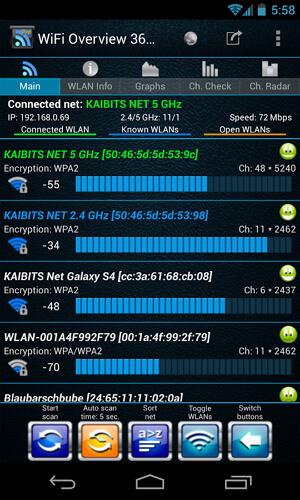
fördelar:
- Möjligheten att optimera din egen hotspot genom ‘Ch check’ och ‘Ch. radarflikar.
- Du kan lägga till WLAN manuellt.
- Support surfplatta.
- Stöd Android 4.x.
- Grafiska ikoner för tillgängliga hotspots.
Nackdelar:
- Om ditt nätverk inte använder ett annat frekvensområde än andra trådlösa nätverk kan prestandan påverkas.
- För att njuta av annonsfri Wi-Fi-hanteringsupplevelse måste du köpa proversionen.
Du har precis fått nyckeln till att sluta använda ditt 3G-datanätverk och njuta av konsekvent Wi-Fi-anslutning hela dagen. Njut av att spara pengar! Nu är det hög tid att ge dig själv en extra bonus och lära dig hur du hanterar all din Android-data via din Wi-Fi-anslutning.
Del 2: Android Wi-Fi-problem och lösningar
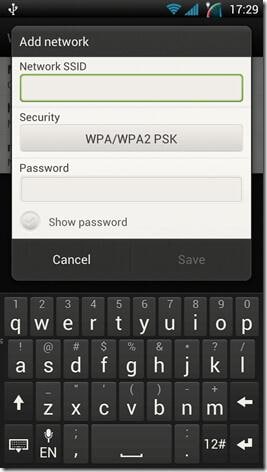
Fråga 1: Jag kan inte se Wi-Fi-nätverket
Svar: Det finns två möjligheter:
För det första är Android-telefoner som standard konfigurerade för att hitta ‘åtkomstpunkt’ inte ‘Ad-Hoc’-nätverk. För att automatiskt ansluta till Ad-Hoc Wi-Fi, patcha helt enkelt filen wpa_supplicant. Men det kan bara göras på rotade telefoner, så var förberedd genom att säkerhetskopiera din ursprungliga wpa_supplicant-fil innan du startar lösningen.
För det andra, försök att lägga till nätverket manuellt. Av vissa säkerhetsskäl är vissa nätverk dolda och visas inte offentligt. Gå till ‘Inställningar > Wi-Fi-inställningar‘> Lägg till nätverk; visst ska all inmatad data vara rättstavad.
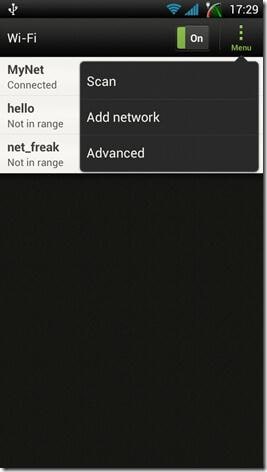
Fråga 2: Mitt Android Wi-Fi avbryts regelbundet
Svar: Gå till Avancerade Wi-Fi-inställningar, välj sedan alternativet ‘Behåll Wi-Fi på under viloläge’ och kontrollera om alternativet ‘Alltid’ är valt; det ska markeras. För att få längre batteritid kopplar Android från Wi-Fi när den går i viloläge. Om du bryr dig mer om din anslutning, kan du offra en liten bit med batteriet.
Notera: vissa tredjeparts Wi-Fi-kontrollerande appar är automatiskt konfigurerade för att spara ditt batteri, så dubbelkolla om de är korrekt konfigurerade.
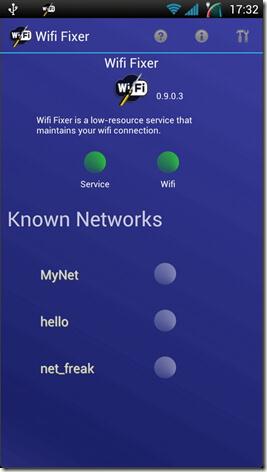
Fråga 3: Ingen tillgång till internet även om min telefon är ansluten till Wi-Fi
Svar: Ibland är det ett routerproblem, ta reda på om din router sänder nätverket. Du kan använda en annan enhet för att kontrollera om routern verkligen sänder Internet. I vissa andra situationer är det bara ett problem med DNS, IP-adress eller gateway. För att återfå åtkomst till ditt Internet, utför manuell konfiguration för att fixa IP-adressen, gatewayen och DNS.
Fråga 4: Min telefon kräver ofta IP-adressen.
Svar: I vissa fall kan en omstart av den trådlösa routern lösa problemet, men om problemet fortsätter att dyka upp är det bättre att lära sig om IP-adressintervallet som din router kan sända. Att känna till sändningsräckvidden hjälper dig att konfigurera din telefon för att använda den statiska IP-adressen när du väljer nätverk.
Notera: Vissa människor föredrar att använda en tredje parts Wi-Fi-hanterare/fixare som helt kan styra deras Wi-Fi-system.
Fråga 5: Så fort jag uppdaterade till Android 4.3 förlorade jag min Wi-Fi-anslutning.
Svar: Med alla uppdateringar av alla operativsystem kan du förvänta dig många problem. Bara starta om i Recovery och rensa sedan cacheminnet. Du kan göra lite Google-sökning för att hitta en steg-för-steg guide till hur du startar om i Recovery for Android.
Dessa är de vanligaste problemen med trådlös anslutning med Android. Gå inte långt vid första anblicken när du står inför problem med trådlös anslutning. Det kan vara så enkelt som att Wi-Fi-alternativet av misstag har stängts av eller att du av misstag aktiverat flygplansläget. Om alla ovan nämnda lösningar inte fungerade för dig, finns det fortfarande en gyllene lösning: Android Wi-Fi manager-appen.
Del 3: Rekommenderad Android Manager för att hantera alla Android-filer och appar
DrFoneTool – Telefonhanterare, i korthet, är en enda lösning för att hantera din Android-telefon professionellt utan krångel alls. Från din dators bekvämlighet kan du överföra, visa och organisera alla dina media, kontakter och appar på Android-telefoner och surfplattor. Allt du behöver är att ansluta din telefon till datorn.

DrFoneTool – Telefonhanterare (Android)
Bästa PC-baserade verktyget för att hantera alla filer och appar
- Installera och avinstallera alla appar som du laddat ner från internet
- Överför filer mellan Android och dator, inklusive kontakter, foton, musik, SMS och mer.
- Hantera, exportera/importera din musik, foton, videor, kontakter, SMS, appar etc.
- Överför iTunes till Android (vice versa).
- Hantera din Android-enhet på datorn.
- Fullt kompatibel med Android 8.0.
Titta bara på följande 3-stegsformel för att installera Android WiFi Manager-appar från PC:
Steg 1. Starta verktygslådan DrFoneTool. Anslut Android-enheten till datorn med en lämplig USB-kabel. I gränssnittet som visar flera alternativ klickar du bara på ‘Överför’.

Steg 2. Ett nytt fönster som liknar följande visas. Klicka på ‘Appar’ i den övre delen.

Steg 3. Klicka sedan på ikonen Importera, du kan navigera till mappen där de nedladdade apparna är lagrade, välj dem och installera alla på en gång.

Senaste artiklarna

